Comment vérifier si le port Thunderbolt fonctionne Windows 10?
Si vous avez un appareil Windows 10 avec un port Thunderbolt et que vous vous demandez comment vérifier si cela fonctionne, vous êtes au bon endroit. Dans cet article, nous couvrirons les étapes que vous devez prendre pour vous assurer que votre port Thunderbolt fonctionne correctement sur votre appareil Windows 10. Nous discuterons également de certains des problèmes courants que vous pourriez rencontrer lors du dépannage et de la façon de les résoudre. Avec ces étapes simples, vous pourrez identifier et résoudre rapidement les problèmes que vous pourriez avoir avec votre port Thunderbolt sur votre appareil Windows 10.
Pour vérifier si votre port Thunderbolt fonctionne sur Windows 10, vous devez d'abord vérifier le gestionnaire de périphériques. Ouvrez le gestionnaire de périphériques en cliquant avec le bouton droit sur le bouton Démarrer, puis cliquez sur le gestionnaire de périphériques. Développez la section des périphériques système et recherchez le contrôleur Intel Thunderbolt et le contrôleur Intel Thunderbolt 3. Si vous voyez ces appareils, cela signifie que votre port Thunderbolt fonctionne.
Si les périphériques Thunderbolt ne sont pas répertoriés, vous devez vérifier les paramètres du BIOS. Redémarrez votre ordinateur et appuyez sur la touche BIOS (F2, F10 ou Supprimer) pour entrer le BIOS. Faites défiler vers le bas vers les paramètres Thunderbolt et assurez-vous que le Thunderbolt est activé. Enregistrez les paramètres et redémarrez votre ordinateur pour voir si l'appareil est détecté.
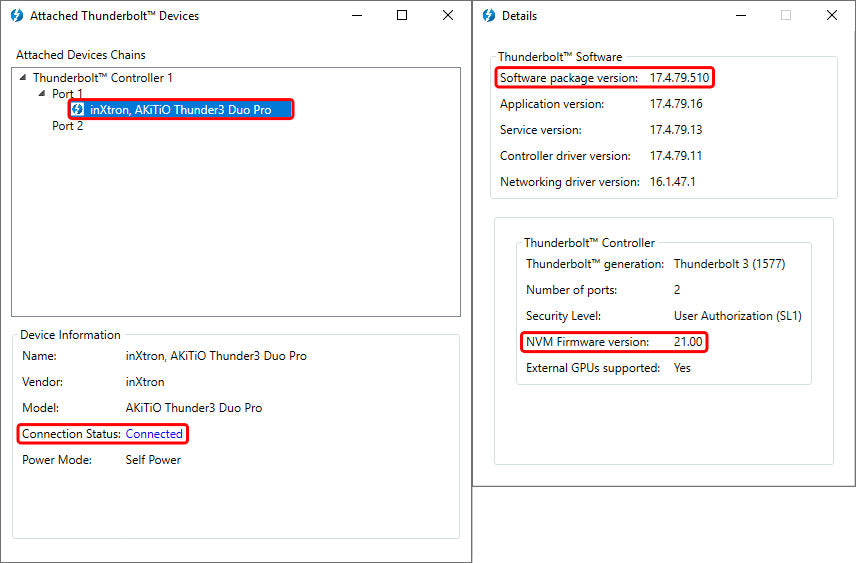
Comment vérifier si le port Thunderbolt fonctionne sur Windows 10
Vérifiez la compatibilité du port Thunderbolt
La première étape pour déterminer si votre port Thunderbolt fonctionne est de vérifier si le port est compatible avec votre appareil. La plupart des ordinateurs portables et ordinateurs de bureau modernes sont livrés avec un port Thunderbolt, mais tous ne sont pas compatibles avec la dernière version de Windows 10. Pour vérifier si votre appareil est compatible avec Windows 10, visitez le site Web du fabricant et regardez sous leurs «exigences système» section.
Une fois que vous avez déterminé que votre appareil est compatible avec Windows 10, vous devrez vous assurer que le port Thunderbolt est activé dans le BIOS du système. Pour ce faire, démarrez votre appareil et appuyez sur la touche appropriée pour entrer le BIOS. Une fois à l'intérieur du BIOS, recherchez une option étiquetée «Support Thunderbolt» et assurez-vous qu'elle est définie sur «Activé». Enregistrez vos modifications et sortez du BIOS.
L'étape suivante consiste à vous assurer que le port Thunderbolt est reconnu par Windows 10. Pour ce faire, ouvrez le gestionnaire de périphériques et recherchez l'entrée «Thunderbolt» dans la section «Dispositifs système». Si le port Thunderbolt est reconnu par Windows 10, l'entrée doit être répertoriée comme «Microsoft Thunderbolt Controller».
Installez les pilotes Thunderbolt
Si le port Thunderbolt n'est pas reconnu par Windows 10, vous devrez peut-être installer les derniers pilotes pour cela. Pour ce faire, visitez le site Web du fabricant et recherchez une page de téléchargement pour les pilotes Thunderbolt. Téléchargez et installez les pilotes appropriés, puis redémarrez votre appareil.
Une fois les pilotes installés, vous devriez pouvoir trouver l'entrée Thunderbolt dans le gestionnaire de périphériques. Si l'entrée n'est toujours pas répertoriée, vous devrez peut-être mettre à jour le BIOS vers la dernière version. Encore une fois, visitez le site Web du fabricant pour télécharger la dernière mise à jour du BIOS et installer sur votre appareil.
Utiliser l'outil de diagnostic matériel
Si votre appareil ne reconnaît toujours pas le port Thunderbolt, cela peut être dû à un problème matériel. Pour vérifier les problèmes matériels, vous pouvez utiliser un outil de diagnostic matériel. Ces outils sont disponibles sur le site Web du fabricant et vous permettent d'exécuter des tests sur tous les composants matériels de votre appareil, y compris le port Thunderbolt.
Si l'outil de diagnostic trouve des problèmes avec le port Thunderbolt, vous devrez peut-être remplacer le port ou la carte mère. Si le port n'est pas le problème, il est possible que le problème soit causé par un câble ou un appareil défectueux. Si tel est le cas, vous devrez remplacer le câble ou l'appareil, puis vérifier si le port Thunderbolt fonctionne à nouveau.
Vérifiez la connectivité de l'appareil Thunderbolt
Une fois que vous avez déterminé que le port fonctionne, l'étape suivante consiste à vérifier si le périphérique connecté fonctionne. Pour ce faire, connectez l'appareil au port Thunderbolt, puis vérifiez s'il est répertorié dans le gestionnaire de périphériques. Si l'appareil est répertorié, cela signifie que l'appareil est connecté et fonctionne correctement.
Si l'appareil n'est pas répertorié, vous devrez peut-être mettre à jour les pilotes de l'appareil ou vérifier si l'appareil est pris en charge par Windows 10. Vous pouvez également essayer de connecter l'appareil à un autre port pour voir s'il fonctionne.
Vérifiez la version du firmware Thunderbolt
Si l'appareil ne fonctionne toujours pas, vous devrez peut-être vérifier la version du firmware du port Thunderbolt. Pour ce faire, ouvrez le gestionnaire de périphériques et cliquez avec le bouton droit sur l'entrée Thunderbolt. Sélectionnez l'option «Propriétés», puis cliquez sur l'onglet «Firmware».
La version du firmware doit être répertoriée dans le champ «Version». Si la version n'est pas la dernière, vous devrez peut-être la mettre à jour. Pour mettre à jour le firmware, visitez le site Web du fabricant et téléchargez la dernière version du firmware. Une fois téléchargé, installez le firmware, puis vérifiez si l'appareil fonctionne.
Tester les performances de Thunderbolt
La dernière étape consiste à tester les performances du port Thunderbolt. Pour ce faire, connectez un appareil qui prend en charge le protocole Thunderbolt, puis vérifiez les vitesses de transfert de données. Vous pouvez utiliser un outil d'analyse comparative tel que CrystaldiskMark pour mesurer les vitesses de lecture et d'écriture du port Thunderbolt.
Si les performances ne sont pas à la hauteur, vous devrez peut-être mettre à jour les pilotes de l'appareil ou du port Thunderbolt. Vous pouvez également essayer de connecter l'appareil à un autre port pour voir si les performances s'améliorent.
Conclusion
Vérifier si votre port Thunderbolt fonctionne sur Windows 10 est relativement simple. Tout d'abord, vérifiez si le port est compatible avec votre appareil et s'il est activé dans le BIOS. Ensuite, assurez-vous que le port est reconnu par Windows 10 et installez les derniers pilotes si nécessaire. Après cela, vous pouvez utiliser un outil de diagnostic matériel pour vérifier les problèmes matériels et mettre à jour la version du firmware du port si nécessaire. Enfin, testez les performances du port en connectant un appareil et en mesurant les vitesses de transfert de données.
FAQ connexe
Qu'est-ce qu'un port Thunderbolt?
Un port Thunderbolt est un type de port à grande vitesse qui permet la connexion de plusieurs périphériques, tels que des disques durs, des moniteurs et d'autres appareils. Il a été conçu par Intel et Apple et peut transférer des données à des vitesses allant jusqu'à 40 Gbps. Il peut également être utilisé pour se connecter à des cartes graphiques externes, permettant des performances plus élevées pour les jeux ou l'édition vidéo.
Quels sont les avantages d'un port Thunderbolt?
Le principal avantage d'un port Thunderbolt est sa vitesse. Il peut transférer des données jusqu'à 40 Gbps, ce qui est beaucoup plus rapide que les autres ports comme USB ou HDMI. Cela le rend utile pour les tâches qui nécessitent de grandes quantités de données, telles que l'édition vidéo ou le streaming. Il peut également être utilisé pour connecter plusieurs périphériques haute performance, ce qui permet des performances globales plus rapides.
Comment vérifier si le port Thunderbolt fonctionne Windows 10?
Pour vérifier si votre port Thunderbolt fonctionne dans Windows 10, vous pouvez effectuer ce qui suit:
1. Ouvrez le gestionnaire de périphériques en appuyant sur la touche Windows + X et en cliquant sur le gestionnaire de périphériques.
2. Développez la section «Dispositifs système» et recherchez un appareil intitulé «Contrôleur Intel Thunderbolt».
3. Cliquez avec le bouton droit sur l'appareil et sélectionnez «Propriétés», puis cliquez sur l'onglet «Driver».
4. Si l'appareil fonctionne correctement, il doit afficher la version du pilote et la date à laquelle il a été installé.
Qu'est-ce qui peut faire en sorte qu'un port Thunderbolt cesse de fonctionner?
Il y a quelques causes potentielles pour qu'un port Thunderbolt cesse de fonctionner. Ceux-ci incluent:
1. Un conducteur obsolète ou incompatible peut entraîner le travail du port.
2. Le port peut être endommagé ou défectueux en raison de dommages physiques ou d'une connexion lâche.
3. Le port peut être bloqué par un appareil ou un logiciel qui interfère avec son fonctionnement.
Comment dépanner un port Thunderbolt?
Si votre port Thunderbolt ne fonctionne pas correctement, vous pouvez essayer les étapes de dépannage suivantes:
1. Vérifiez que le conducteur est à jour et compatible avec votre système.
2. Vérifiez tout dommage physique au port et assurez-vous que la connexion est sécurisée.
3. Débranchez tous les appareils qui pourraient bloquer le port et essayez de redémarrer votre ordinateur.
4. Assurez-vous que le port est activé dans les paramètres du BIOS ou de l'UEFI.
5. Si le port ne fonctionne toujours pas, essayez de réinitialiser le contrôleur Thunderbolt du système.
Qu'est-ce qu'un contrôleur Thunderbolt?
Un contrôleur Thunderbolt est une puce spécialisée qui est utilisée pour gérer la connexion entre un ordinateur et un appareil compatible Thunderbolt. Il est responsable de permettre le transfert de données entre les deux appareils à grande vitesse, c'est pourquoi il est important d'avoir un contrôleur de travail afin que le port Thunderbolt fonctionne correctement.
Comment vérifier si mon ordinateur portable est activé Thunderbolt 3? (2 solutions !!)
Si vous soupçonnez que votre port Thunderbolt ne fonctionne pas, il y a quelques étapes que vous pouvez prendre à vérifier. Avec l'aide du gestionnaire de périphériques, vous pouvez vous assurer que le port est opérationnel, ainsi que de tester s'il est capable de transférer des données. Vous pouvez également utiliser le dépanneur pour identifier et résoudre tous les problèmes. J'espère que ce guide vous a aidé à dépanner et à vérifier si votre port Thunderbolt fonctionne sur Windows 10.




















